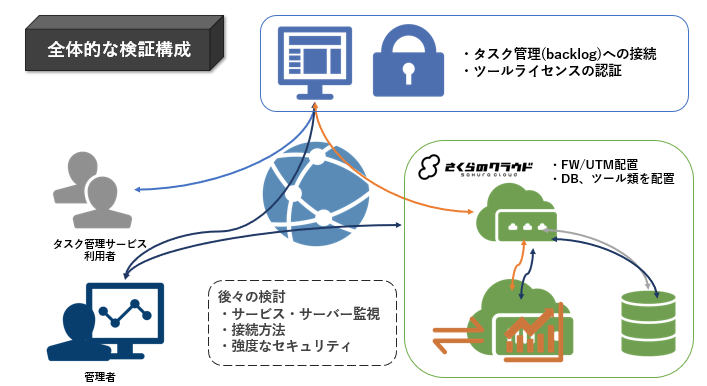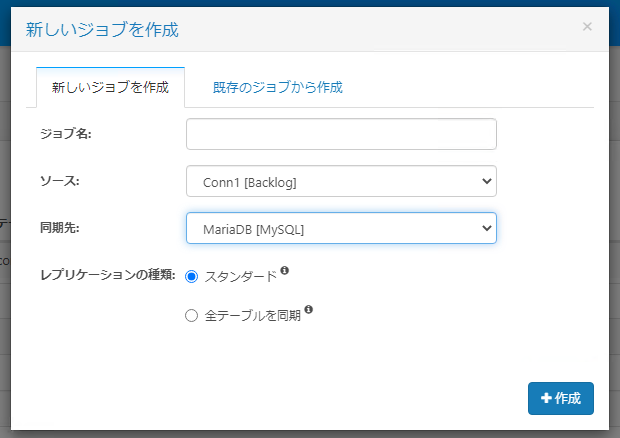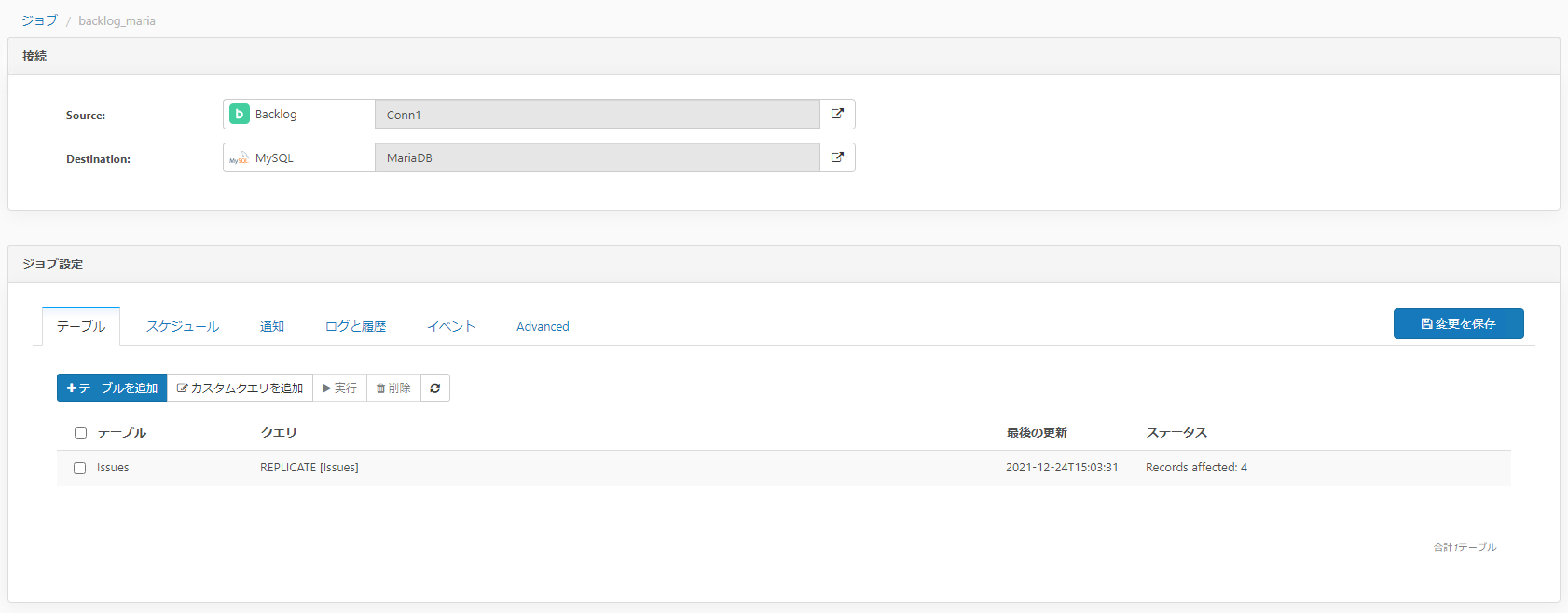データベース(アプライアンス)によるタスク管理の可視化¶
[更新: 2021年12月27日]
弊社による検証データの一部を公開した記事掲載となります。参考にご利用ください。
概要¶
各種プロジェクト、プロダクト管理は年月と状況に応じて複雑化しますが、タスク管理ツールやサービス上のデータを可視化したい悩みがありました。 このため弊社データベース(アプライアンス)とタスク管理ツール&Biツールと連携・動作させた際の検証結果を簡略化、TIPSとして掲載します。
さくらのクラウド リソース作成¶
準備、作成したリソースは下記となります。
- ルータ+スイッチ(/28)
- スイッチ
- FortigateVM
FortiOS 6.4.8 - WindowsServerOS
Windows Server 2019 Datacenter - コネクタツール(WindowsServerへインストール)
CData Sync - 21.0.8003.0 - Biツールサーバー(WindowsServerへインストール)
metabase 0.41.4 - データベース(アプライアンス) 2台
postgres-13&MariaDB-10.4
注釈
簡単なフィルタリングとローカルネットワークのルーティングにFortiateVMを利用しました。Fortigateの設定に関する記載は省略いたします。
こちらを作成すると以下のMAP図になりました。
さくらのクラウドMAP
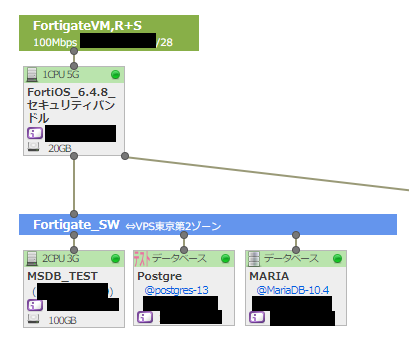
注釈
環境テスト用に複数リソースを準備、作成した画面になります。ご利用に合わせて作成ください。
重要
作成したデータベース(アプライアンス)に接続、backlogのデータを保管するDBは事前に作成ください。
コネクタツールの設定(CDate Sync)¶
CData Software Japan 合同会社様サイトより CDate Sync をダウンロード、WindowsServerへインストールしました。
インストール後、ブラウザよりアクセスが可能になります。
CDate Sync ステータス画面
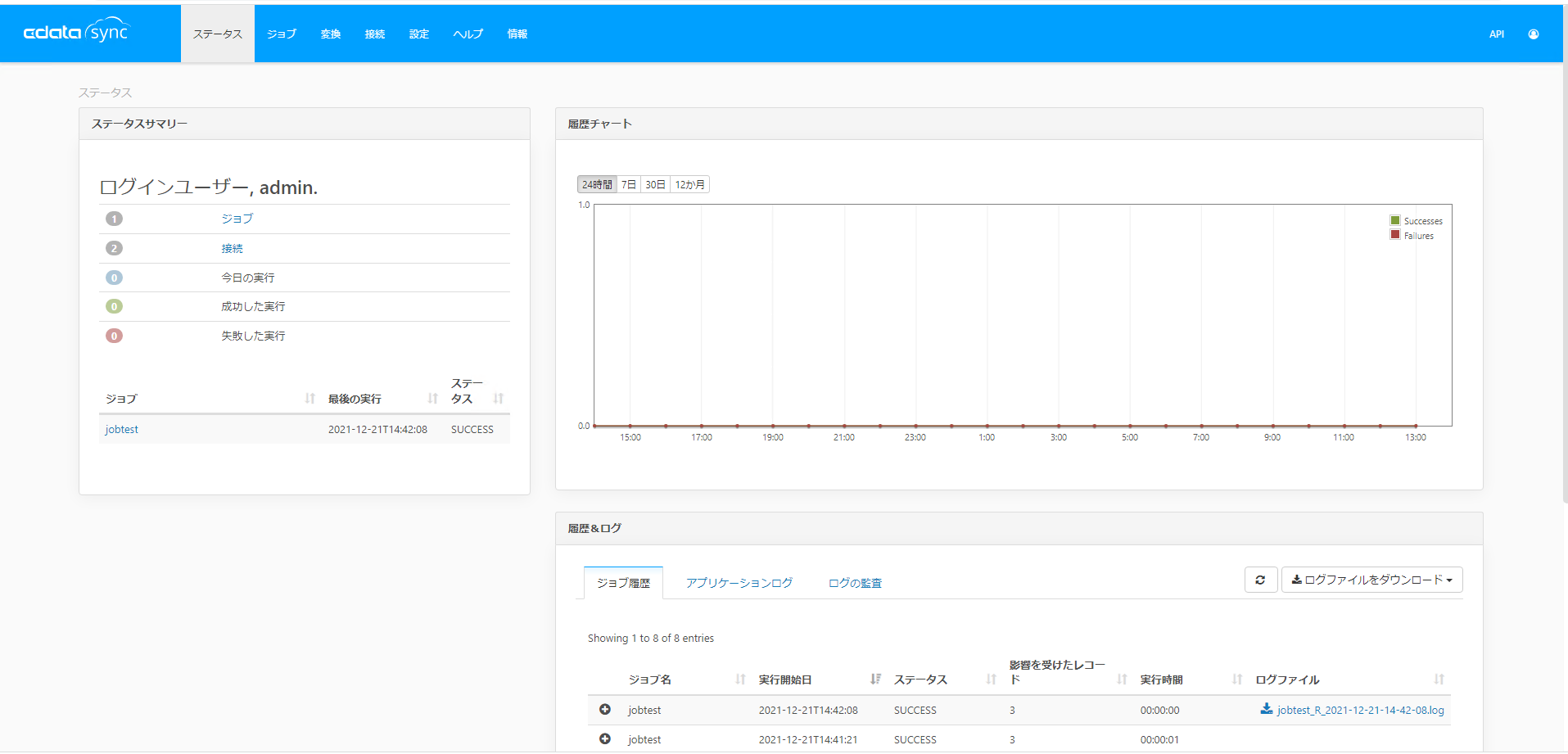
CDate SyncにbacklogとDBのアクセス情報を設定します。
CDate Sync Backlog接続設定画面
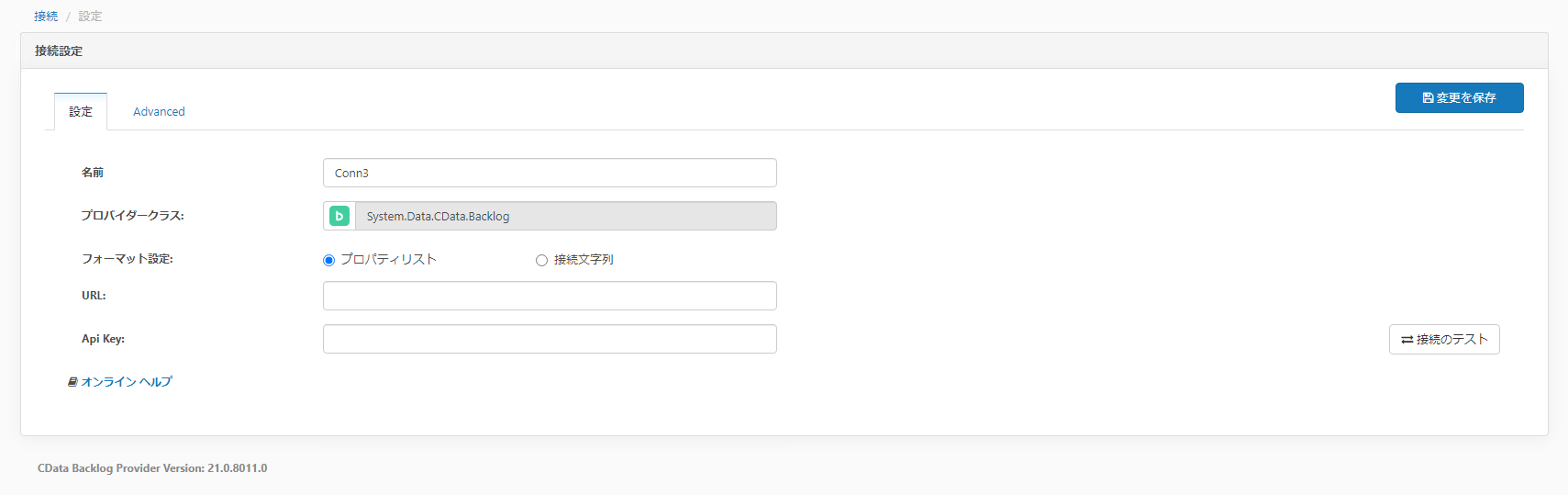
| URL | 指定のアドレス(https:// 登録名 .backlog,com) |
| Api Key | 発行した API Key を指定 |
CDate Sync DB接続設定画面
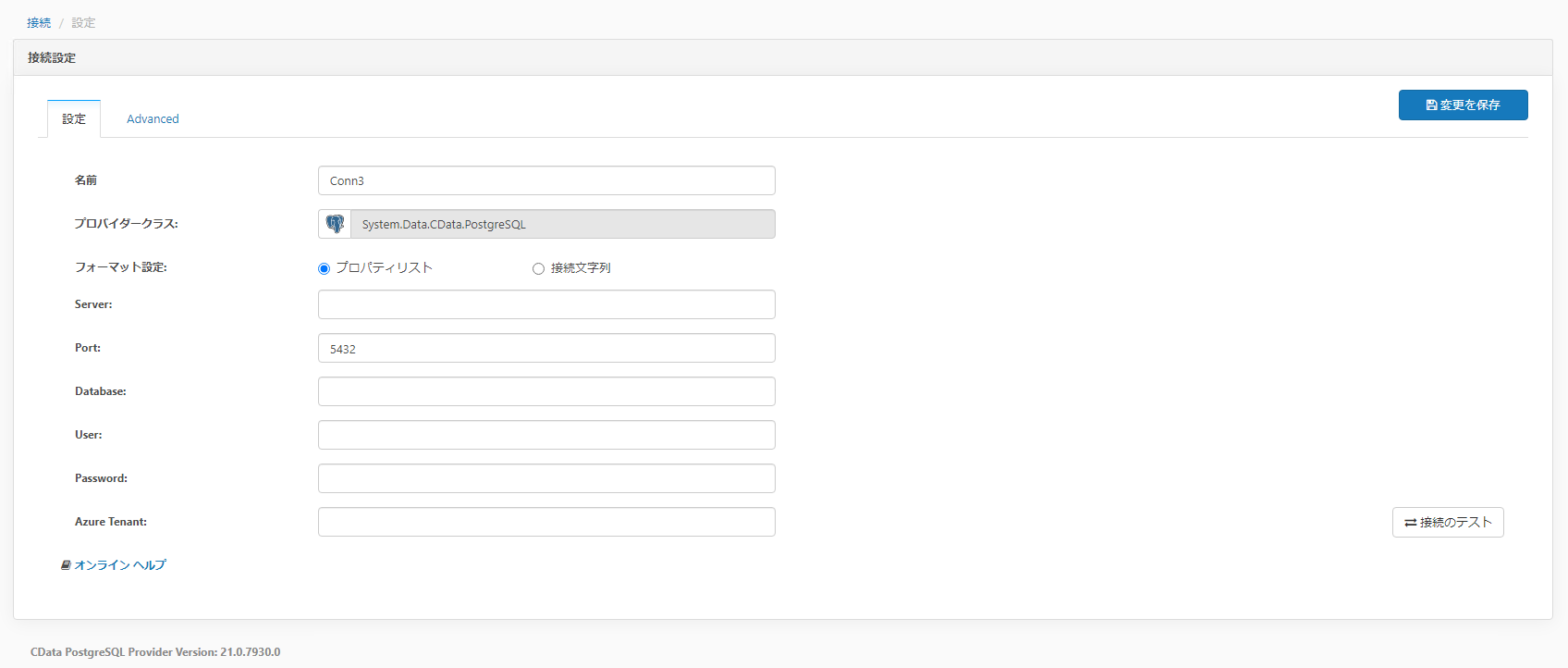
| Server | データベース(アプライアンス)のIPアドレス |
| Port | データベース(アプライアンス)のポート番号 |
| Datebase名 | 作成済のDB名 |
| user | DBのユーザ名 |
| pass | DBのパスワード |
Biツールにデータベースを登録(Metabase)¶
事前に Metabase を検証用にWindowsServerへインストールしました。Metabaseを起動、管理者設定よりDBアプライアンスを追加します。
管理者設定のデータベース追加により以下を再度指定します。
Metabase DB追加画面
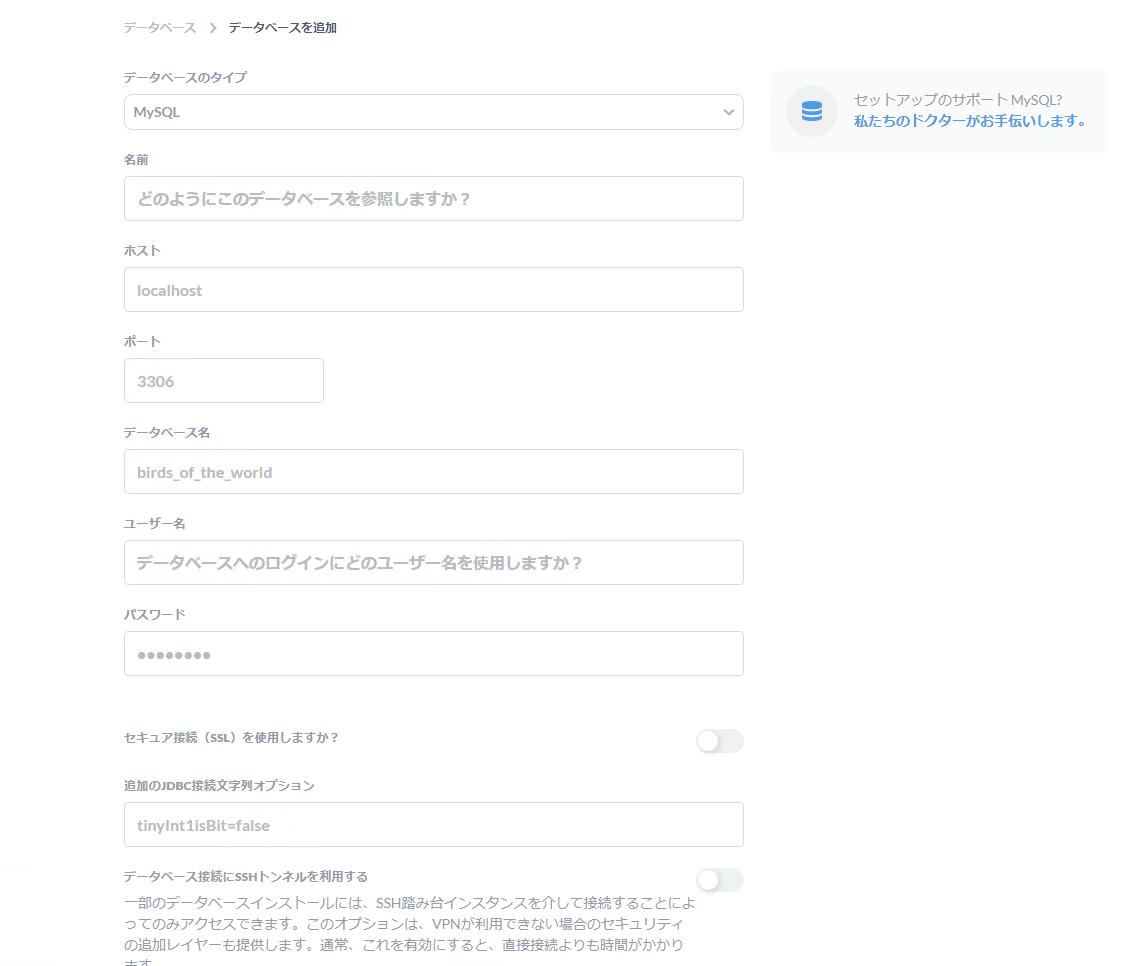
今回はissuesを選択、DBへ同期させます。
| データベースのタイプ | 利用するデータベース(アプライアンス)(Postgre or MariaDB) |
| 名前 | 任意 |
| ホスト名 | DBのIPアドレス |
| ポート | DBの指定ポート |
| データベース名 | 作成済DBを指定 |
| ユーザー名 | DBのユーザ名を指定 |
| パスワード | ユーザのパスワードを指定 |
完了すると追加したデータベース(アプライアンス)が表示されます。
MEtabase DB画面
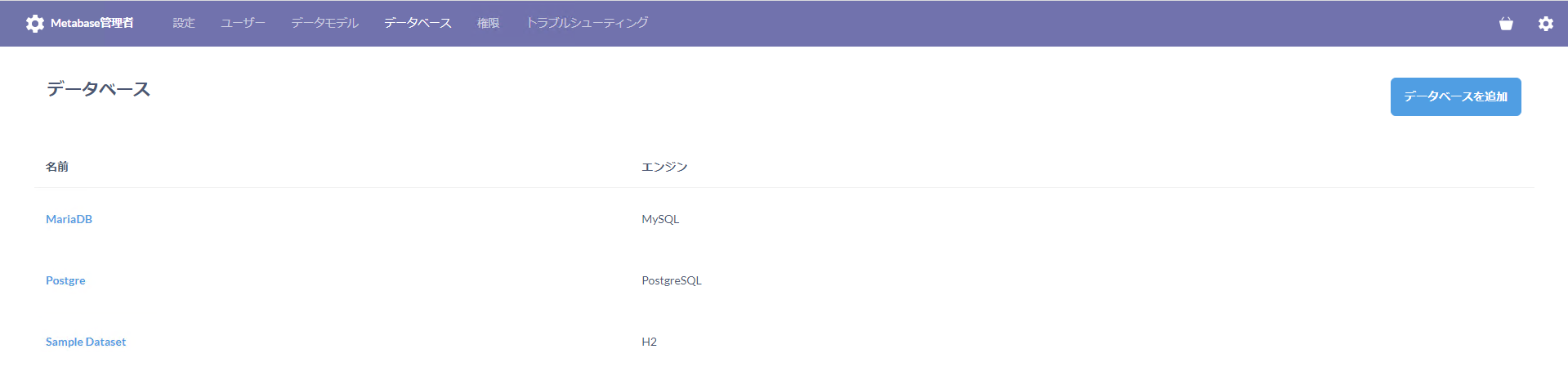
デダッシュボードを作成¶
Metabaseに登録したDBを利用、クエリ、またはダッシュボードを作成、業務向けにカスタマイズします。今回は検証用に簡単なダッシュボードを作成しました。
参考ダッシュボード画面
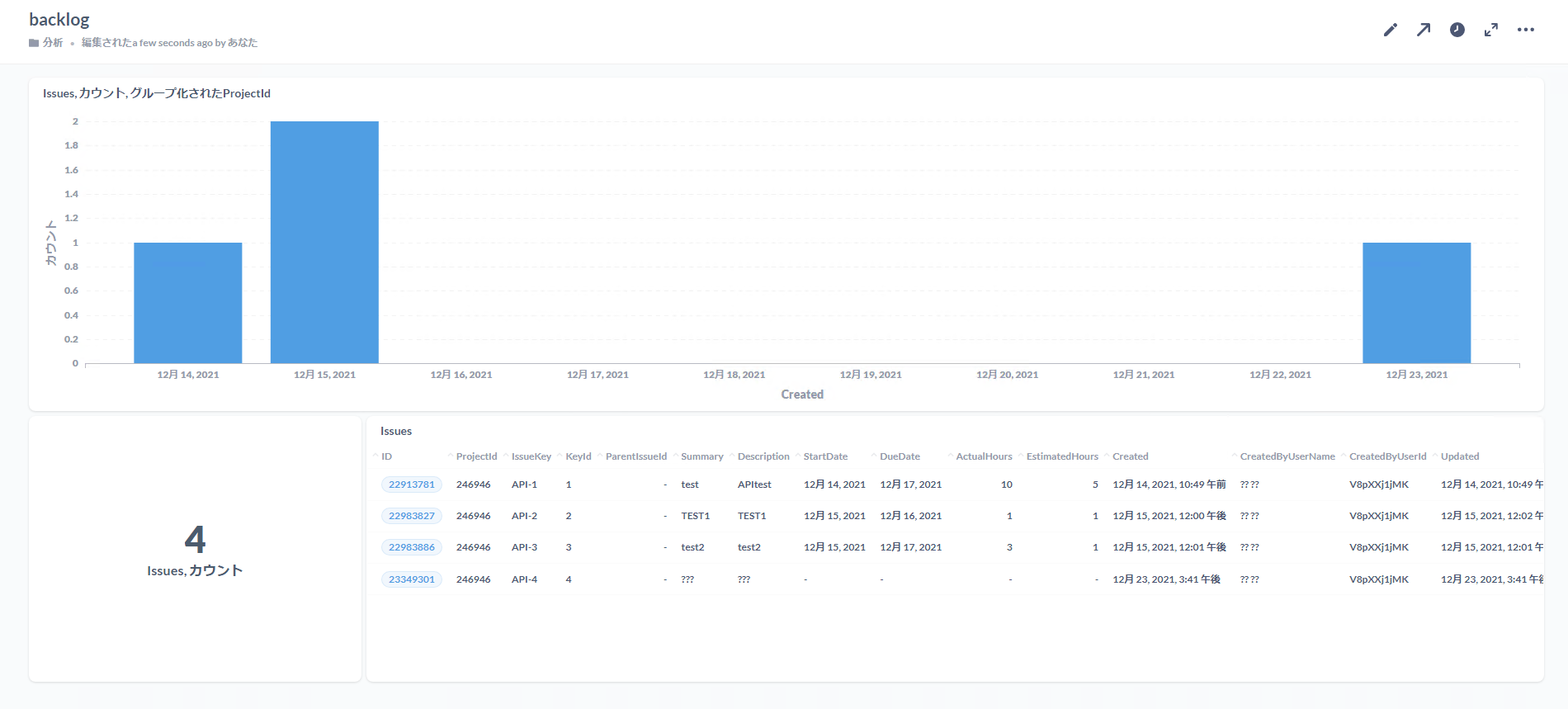
検証公開はここまでになります。CDate Syncコネクタはバッチ処理などにより日時指定などもあります。また、指定データソースのラインアップが豊富、他の可視化にも合わせて利用が可能だと思われます。